Apache NetBeans est un environnement de développement intégré (IDE) pour le développement de toutes les applications Java. Il prend également en charge le développement d'applications dans d'autres langages, tels que PHP, C/C++, Groovy, JavaScript et HTML5, à l'aide de plug-ins.
Apache NetBeans est disponible pour Windows, Linux, macOS et Solaris.
Ici, nous allons voir comment installer Apache NetBeans sur Fedora 35.
Prérequis
NetBeans nécessite JAVA JDK 8 ou version ultérieure pour être disponible sur le système. Ainsi, vous pouvez installer OpenJDK ou Oracle Java pour l'installation d'Apache NetBeans.
Dans cet article, j'utiliserai OpenJDK 11.
sudo dnf install java-11-openjdk-devel -y
Une fois l'installation d'OpenJDK terminée, vérifiez la version Java avec la commande ci-dessous.
java -version
Sortie :
openjdk version "11.0.13" 2021-10-19 OpenJDK Runtime Environment 18.9 (build 11.0.13+8) OpenJDK 64-Bit Server VM 18.9 (build 11.0.13+8, mixed mode, sharing)
Télécharger Apache NetBeans
Apache Software Foundation publie Apache NetBeans IDE quatre fois par an et vous pouvez télécharger Apache NetBeans 12.5 (la dernière version au moment de la rédaction de cet article) ou Apache NetBeans 12.0 (support à long terme) en visitant la page de téléchargement d'Apache NetBeans.
OU
Utilisez la commande suivante pour télécharger le package à l'aide d'un terminal.
# Apache NetBeans 12.5 (Latest Version) wget https://dlcdn.apache.org/netbeans/netbeans/12.5/Apache-NetBeans-12.5-bin-linux-x64.sh # Apache NetBeans 12.0 (LTS) wget https://dlcdn.apache.org/netbeans/netbeans/12.0/Apache-NetBeans-12.0-bin-linux-x64.sh
Installer Apache NetBeans
Tout d'abord, définissez l'autorisation exécutable sur le fichier d'installation afin d'exécuter le programme d'installation d'Apache NetBeans,
sudo chmod 700 Apache-NetBeans-*-bin-linux-x64.sh
Ensuite, exécutez le programme d'installation d'Apache NetBeans.
sudo ./Apache-NetBeans-*-bin-linux-x64.sh
Le programme d'installation d'Apache NetBeans lancera le programme d'installation graphique et vous devrez suivre l'assistant d'installation.
Cliquez sur Suivant ou Personnaliser les packs d'installation et les runtimes sur l'écran de bienvenue du programme d'installation.
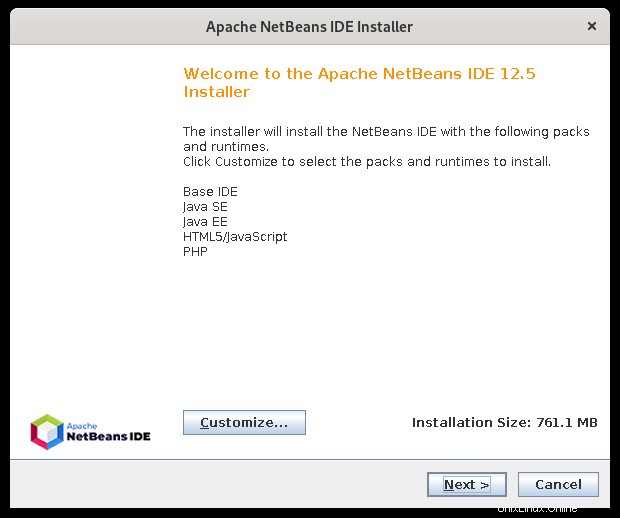
Cochez la case pour accepter les termes du contrat de licence, puis cliquez sur Suivant.
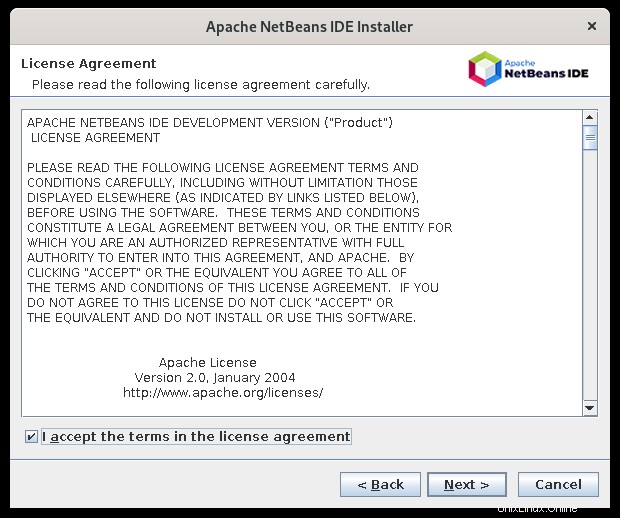
Le programme d'installation détectera automatiquement le dossier d'installation et l'emplacement du JDK. Si vous le souhaitez, vous pouvez modifier le dossier d'installation d'Apache NetBeans et le JDK pour Apache NetBeans.
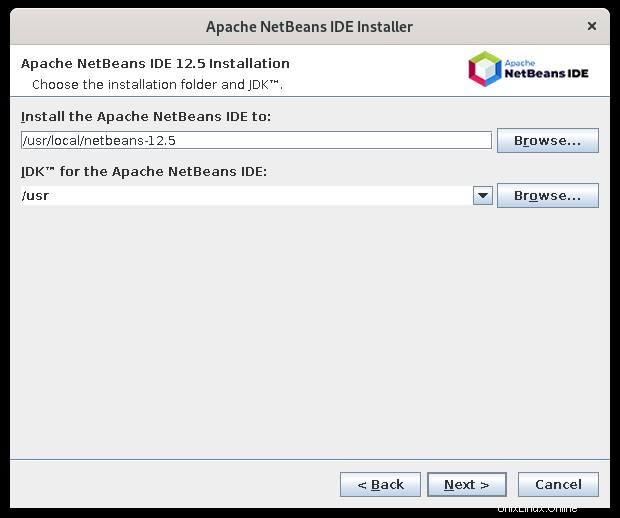
En option, vous pouvez autoriser NetBeans à vérifier les mises à jour des plugins installés. Cliquez ensuite sur Installer pour commencer l'installation.
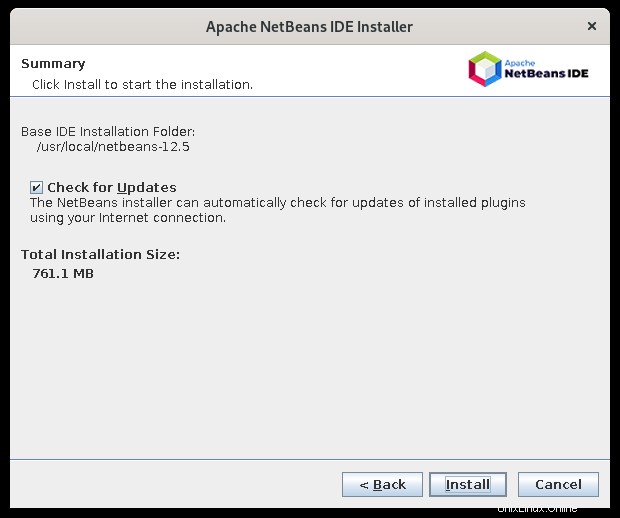
L'installation prendra un certain temps. Enfin, cliquez sur Terminer pour terminer l'installation.
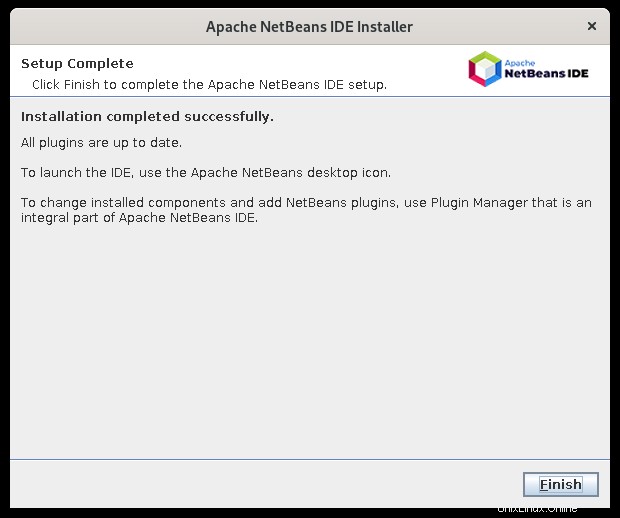
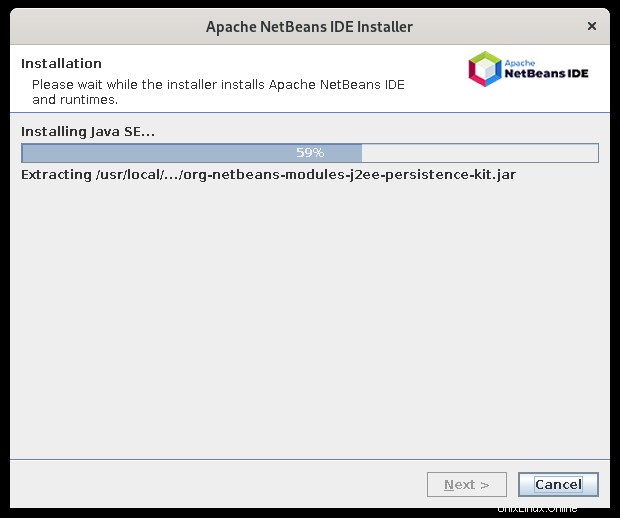
Étant donné qu'Apache NetBeans est installé dans un emplacement personnalisé, il ne peut pas être lancé avec le netbeans commande à la place, vous devrez utiliser le chemin complet. Pour simplifier le processus de démarrage, nous allons créer un lien vers le /usr/bin répertoire afin que vous puissiez démarrer NetBeans IDE avec le netbeans commande.
sudo ln -s /usr/local/netbeans-*/netbeans/bin/netbeans /usr/bin/netbeans
Lancer Apache NetBeans
Démarrez Apache Netbeans sur Debian en allant dans Activités>> rechercher Apache NetBeans ou en exécutant les netbeans commande dans le terminal.
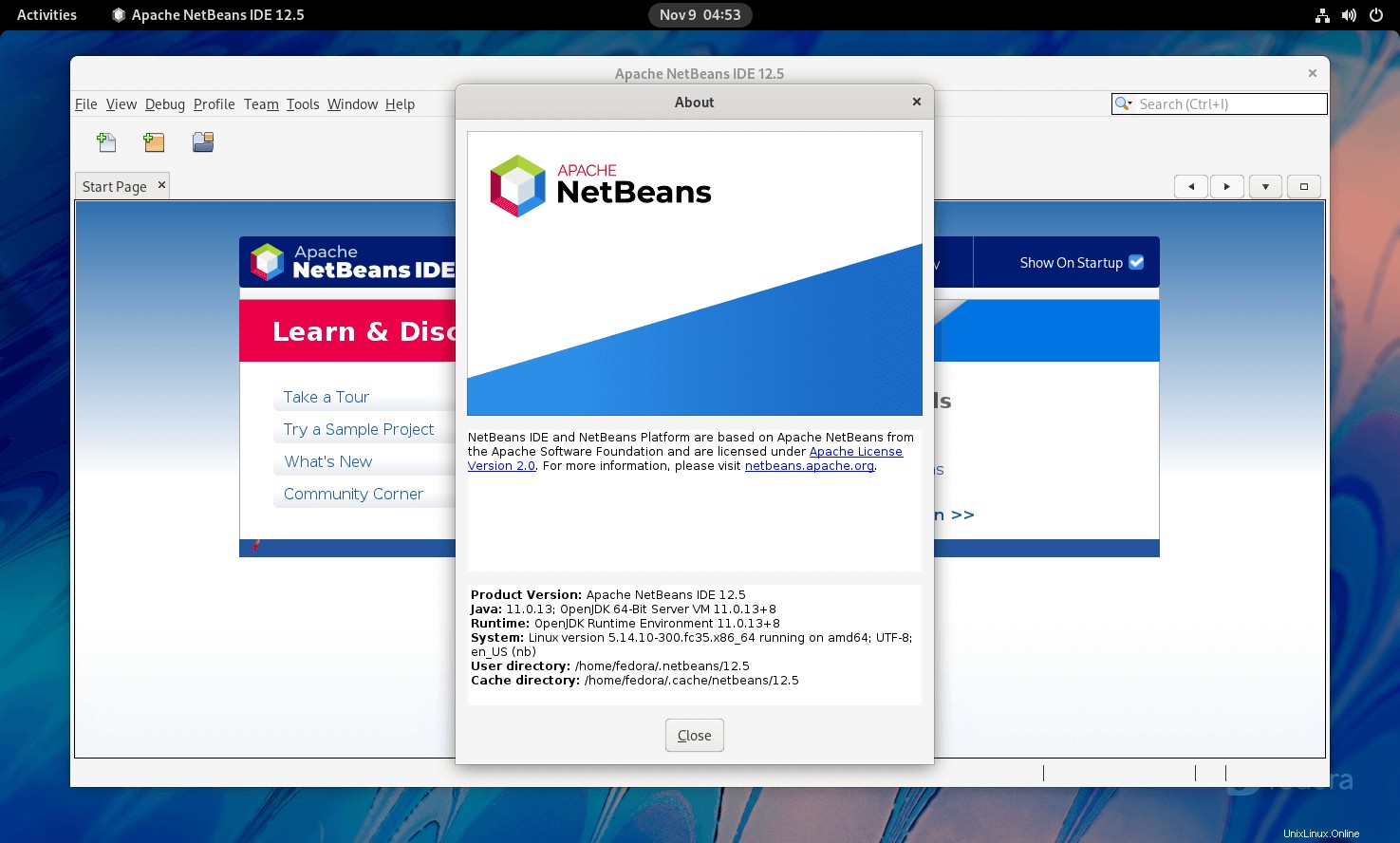
Conclusion
C'est tout. J'espère que vous avez appris à installer Apache NetBeans sur Fedora 35.